Hotstar’ı Windows 10’da nasıl çalıştırabileceğiniz aşağıda açıklanmıştır
Netflix, Amazon Prime, Hulu ve Hotstar gibi medya yayın endüstrisi son birkaç yılda büyük gelişme gösterdi. Netflix, Amazon Prime ve Hulu’nun Android için mevcut en iyi medya akışı uygulamaları olduğuna şüphe yok, ancak Hotstar gibi ücretsiz değiller.
göstermek
Disney+ Hotstar nedir?
Kuyu, Disney+ Sıcak Yıldızı Hint abonelikli isteğe bağlı video akış hizmetidir. Bollywood filmlerini, TV şovlarını, spor etkinliklerini vb. izleyebileceğiniz Hindistan’ın en iyi ve önde gelen yayın sitelerinden biridir.
Disney+ Hostar, diğer yayın hizmetlerine kıyasla benzersiz koleksiyonuyla tanınır. Ayrıca aktif kullanıcı tabanı açısından hem Netflix’i hem de Prime Video’yu geride bıraktı.
Ücretsiz olmasa da, ücretsiz içeriği izlemek için bu yayın sitesine kaydolabilirsiniz. Disney+ Hotstar’ın bazı temel özelliklerine göz atın.
Disney+ Hotstar’ın Özellikleri
Eğer ilk kez kullanıcı iseniz öncelikle özelliklerini kontrol etmenizi öneririz. Öyleyse, akış hizmetinin bazı dikkat çekici özelliklerine göz atalım.
- Hesap oluşturmadan ücretsiz içerikleri izleyebilirsiniz.
- Şu an itibariyle Disney+ Hotstar 15’ten fazla dilde mevcuttur.
- Site mükemmel kullanıcı arayüzü ile tanınır.
- Video oynatımı sırasında kolayca altyazı ekleyebilir ve dili değiştirebilirsiniz.
- Hotstar çok sayıda Film, TV Şovu ve Spor içeriğini ücretsiz olarak sunuyor.
- Hotstar ile Hint TV Dizilerini de izleyebilirsiniz.
Disney+ Hotstar PC’de Mevcut mu?
Şu anda Windows veya macOS için resmi bir Disney+ Hotstar uygulaması mevcut değildir. Ancak iyi olan şey, Hotstar’ın PC’de ücretsiz olarak kullanabileceğiniz bir web sürümüne sahip olmasıdır.
Web sürümüyle en sevdiğiniz TV Programlarını, Filmleri vb. izleyebilirsiniz. Ayrıca Hotstar’ın web sürümü aracılığıyla Hindistan Premier Ligi gibi favori spor etkinliklerini de yayınlayabilirsiniz.
Disney+ Hotstar’ı PC’de nasıl izleyebilirim?
Yukarıda belirtildiği gibi Hotstar’ın Windows veya macOS için bağımsız uygulamaları yoktur. Bu, video içeriğini bir PC’de yayınlamak için Disney+ Hotstar’ın web sürümünü kullanmanız gerektiği anlamına gelir.
Hotstar’ın web sürümünü Google Chrome, Firefox, Microsoft Edge vb. herhangi bir web tarayıcısından kullanabilirsiniz. Web tarayıcısını açmanız ve resmi Disney+ Hotstar web sitesini ziyaret etmeniz gerekir.
[button-green url=”https://www.hotstar.com/in/disneyplus” target=”_blank” position=”center”]Disney+ Hotstar Web’i kullanın[/button-green]
Windows 11/10 ve MAC’ta Disney+ Hotstar Nasıl Çalıştırılır
Hala Disney+ Hotstar Android uygulamasını bilgisayarınızda çalıştırmak istiyorsanız aşağıdaki yöntemleri izleyin. Şimdi Disney+ Hotstar uygulamasını bilgisayarda nasıl çalıştıracağımızı görelim.
1. BlueStacks
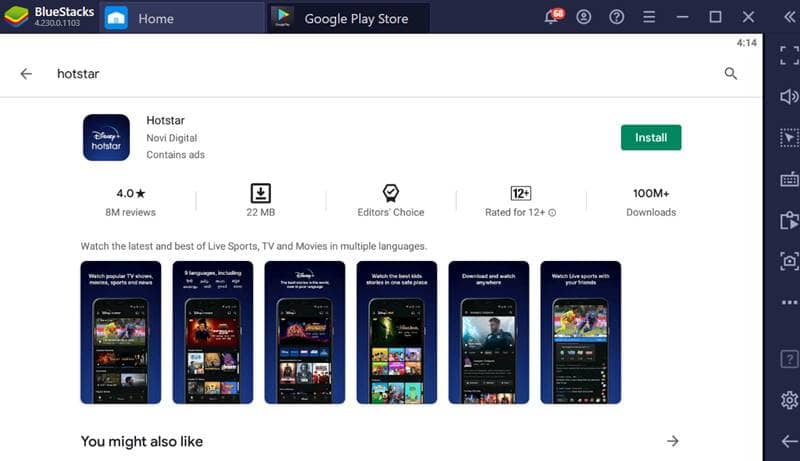
Hotstar Android uygulamalarını PC’de taklit etmemiz gerektiğinden, BlueStacks, Memu, Nox Player, vb. gibi Android emülatörlerini kullanmamız gerekiyor. Aşağıda, Bluestack emülatörü aracılığıyla Disney+ Hotstar’ı PC’ye yüklemek ve çalıştırmak için bir çalışma yöntemi paylaştık.
- Öncelikle şunu indirin ve yükleyin: Bluestack emülatörü Windows PC’nizde veya MAC’inizde.
- İndirdikten sonra Bluestack emülatörünü açın ve Uygulama Merkezine tıklayın.
- Şimdi Uygulama Merkezinde Disney+ Hotstar uygulamasını arayın ve yükleyin.
- Şimdi Disney+ Hotstar, Bluestack öykünücüsüne yüklenene kadar birkaç saniye bekleyin.
Yani Hotstar’ı Bluestacks kullanarak bir PC’ye bu şekilde indirip yükleyebilirsiniz. Ayrıca Memu, Nox Player vb. diğer emülatörleri de deneyebilirsiniz. Ancak diğer emülatörlerde Hotstar Apk dosyasını yan yüklemeniz gerekir. Başka şüpheleriniz varsa aşağıdaki yorum kutusunda bize bildirin.
2. Nox Player’ı Kullanma (Bluestacks Olmadan)
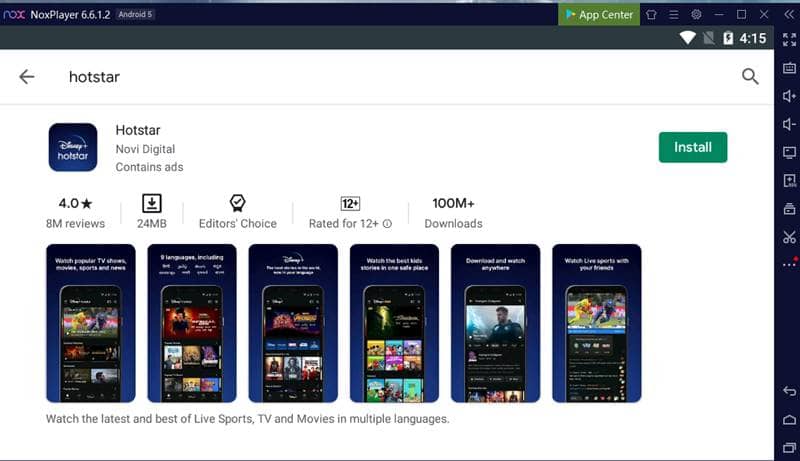
BlueStacks gibi diğer Android emülatörlerini de kullanabilirsiniz. Windows veya MAC için Nox Player Disney+ Hotstar’ı PC’de çalıştırmak için. Windows PC’lerdeki Android uygulamalarını ve oyunlarını taklit etmek için kullanılabilecek, web üzerinde Windows 10 için çok sayıda Android emülatörü bulunmaktadır.
Windows 10 PC için en iyi Android emülatörleri hakkında zaten bir makale paylaşmıştık. Daha fazla emülatör keşfetmek için bu makaleyi okuyabilirsiniz. Birkaç Emülatörde Hotstar Apk dosyasını yan yüklemeniz gerekir. Apk dosyasını üçüncü taraf Android uygulama mağazalarından alabilirsiniz.
Bize göre Nox Player, Hotstar Android uygulamasını PC platformunda taklit edecek bir sonraki en iyi emülatör olabilir.
3. Remix İşletim Sistemini Kullanma
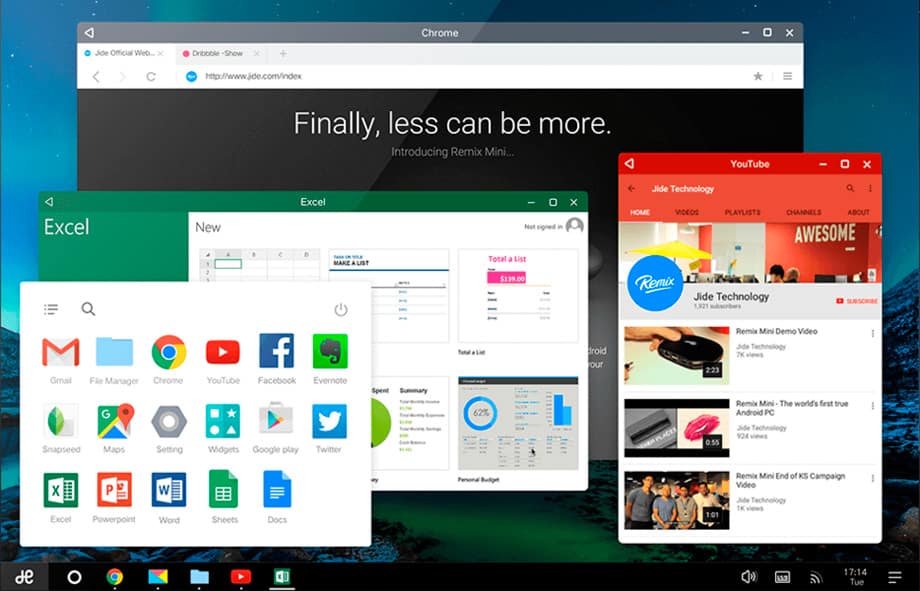
Bilmeyenler için, İşletim Sistemini Yeniden Düzenle ‘Masaüstü için Android’dir. Kullanıcıların uygulamaları ve oyunları çalıştırmak için Android ekosistemine önyükleme yapmasına olanak tanır. Birçok kullanıcı Remix OS’nin bir Android emülatörü olduğunu düşünüyor ancak bu doğru değil.
Android emülatörlerinin aksine Remix OS, tüm sistem kaynaklarınızı kullanır, böylece her uygulama maksimum kapasitesinde çalışır. Ancak Remix OS’yi bilgisayara yüklemek karmaşık olabilir ancak sonuçlar tatmin edicidir.
Remix Player’ı bilgisayarınıza yüklemek için kılavuzumuzu izleyin – PC’nize Android Remix İşletim Sistemi Nasıl Kurulur. Kurulduktan sonra Remix OS’yi başlatın; bilgisayarda Android arayüzünü göreceksiniz. Buradan Hotstar uygulamasını Google Play Store’dan yükleyin.
4. Hotstar’ı Windows 11’e Progressive Web Uygulaması olarak yükleyin
Android emülatörlerini kullanmak istemiyorsanız Hotstar’ı Windows’ta çalıştırmanın diğer seçeneği, web sitesini aşamalı bir web uygulamasına dönüştürmektir.
Hotstar’ın herhangi bir web tarayıcısı üzerinden erişilebilen tam teşekküllü bir web sürümü olduğundan, bundan faydalanabilir ve web sürümünü aşamalı bir web uygulamasına dönüştürebilirsiniz. İşte yapmanız gerekenler.
1. Google Chrome web tarayıcısını açın.
2. Şimdi Hotstar web sitesini ziyaret edin. Site yüklendiğinde sağ üst köşedeki üç noktaya tıklayın.
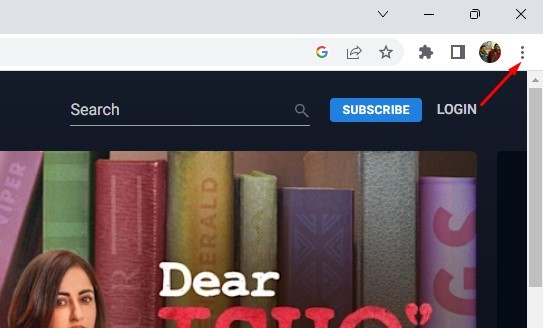
3. Görüntülenen menüde Kaydet ve Paylaş > Kısayol Oluştur’u seçin. Veya Diğer Araçlar > Kısayol Oluştur’u seçin.
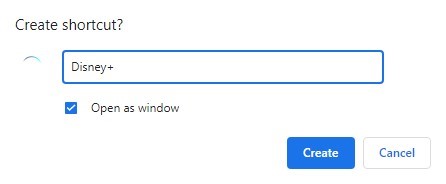
5. Şimdi masaüstü ekranınıza gidin ve yeni bir Hızlı Başlangıç kısayolu bulun. Bu aşamalı web uygulaması size Hotstar uygulamasına doğrudan erişim sağlayacaktır.
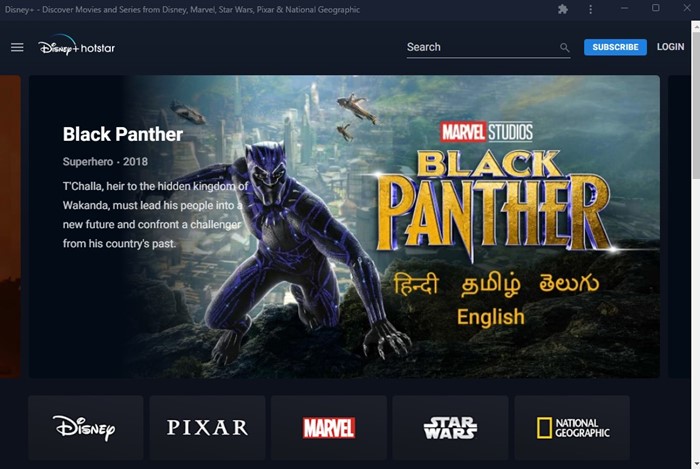
Bu kadar! Disney+ Hotstar aşamalı web uygulamasını Windows bilgisayarınıza bu şekilde yükleyebilirsiniz.
Yukarıdakilerin tamamı Disney+ Hotstar’ın Windows 10 PC veya MAC bilgisayarlara nasıl indirilip kurulacağıyla ilgilidir. Hotstar’ı PC’ye kurmanın başka bir yöntemini biliyorsanız, aşağıdaki yorum kutusunda bize bildirin. Umarım bu makale size yardımcı olmuştur! Lütfen başkalarıyla da paylaşın.


